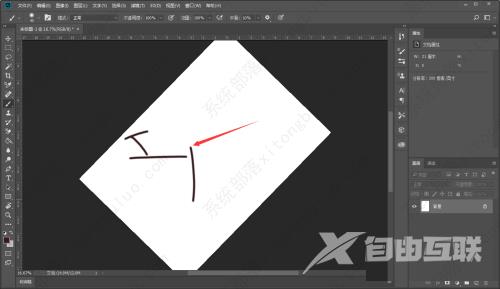ps如何自由旋转画布?通过对photoshop画布的旋转,可以很好的对图片角度进行调整,那具体要如何自由的旋转画布呢?来看看详细的操作方法教程吧。 Photoshop怎么自由旋转画布? 1、首先
ps如何自由旋转画布?通过对photoshop画布的旋转,可以很好的对图片角度进行调整,那具体要如何自由的旋转画布呢?来看看详细的操作方法教程吧。
Photoshop怎么自由旋转画布?
1、首先开启PS画布,左侧工具栏,点击旋转视图工具。
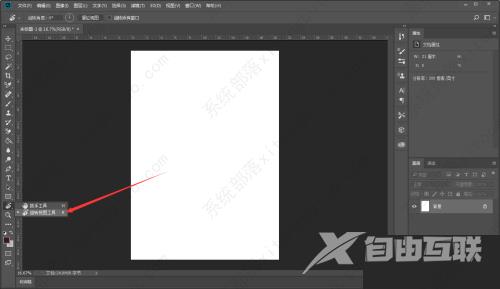
2、然后进入旋转视图工具,鼠标左键按住画布,拖动鼠标。
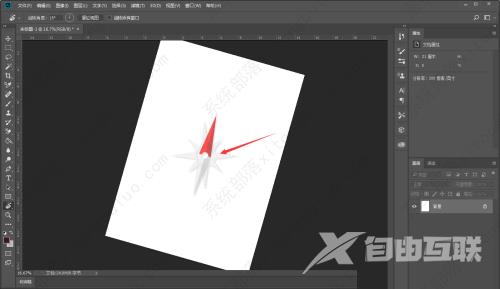
3、最后画布会跟随鼠标进行旋转,松开鼠标,即可完成画布的自由旋转。